على مر السنين ، أصبحت ملفات PDF بالفعل واحدة من تنسيقات الملفات المفضلة المستخدمة من قبل العديد من الصناعات ، مثل الكليات والمؤسسات الطبية وحتى الدوائر الحكومية. تحتاج معظم المجالات إلى الرجوع إلى الأبحاث والتحقيقات السابقة لتحقيق المزيد من الابتكارات. توجد العديد من المواد البحثية في إصدار PDF ، لذا نحتاج في الوقت الحالي إلى محرك بحث PDF للبحث عن المواد التي نحتاجها لعملنا أو دراستنا.
إذا قمت بالبحث في ملف PDF في المتصفح مباشرة ، فقد تكون هناك تنسيقات مختلفة للملف. فحص الملف الذي تحتاجه سوف يضيع الكثير من الوقت. باستخدام محرك بحث PDF الذي قدمناه أدناه ، ما عليك سوى إدخال ثلاث أو أربع كلمات رئيسية ؛ يمكنك العثور بدقة على المعلومات أو المقالة النسبية التي تحتاجها.
1. soPDF
soPDF هو محرك بحث يركز على البحث عن الملفات بتنسيق PDF على الأنترنيت. حاليا ، يحتوي على أكثر من 485،000،000 ملف PDF لتنزيله. في soPDF.com ، يمكنك تنزيل مستندات مختلفة ، مثل مقالات المجلات ، والكتيبات ، والكتب الإلكترونية ، وما إلى ذلك. الكل في الكل ، يمكن لـ soPDF استخدام الأنترنيت بنجاح لجمع ملفات PDF المختلفة.
وفي الوقت نفسه ، يدعم أيضًا اللغات الإنجليزية والصينية والفرنسية واليابانية ولغات أخرى لتلبية احتياجات المستخدمين في مختلف البلدان. بعد ذلك ، سنعلمك كيفية البحث في ملف PDF باستخدام soPDF خطوة بخطوة.
الخطوة 1. انتقل إلى محرك بحث soPDF. اكتب كلمتك الرئيسية لملف PDF الذي تريد العثور عليه في شريط البحث.
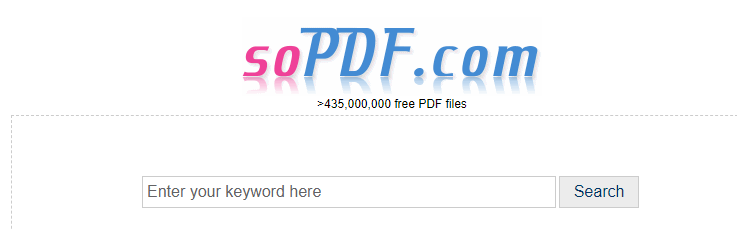
الخطوة 2. انتبه إلى صفحة نتائج البحث ، إذا كانت نتيجة البحث عبارة عن إعلان ، فسترى أيقونة "إعلان" بجوار نتائج البحث. ابحث عن عنوان ملف PDF الذي تريده وانقر عليه في هذه الصفحة.
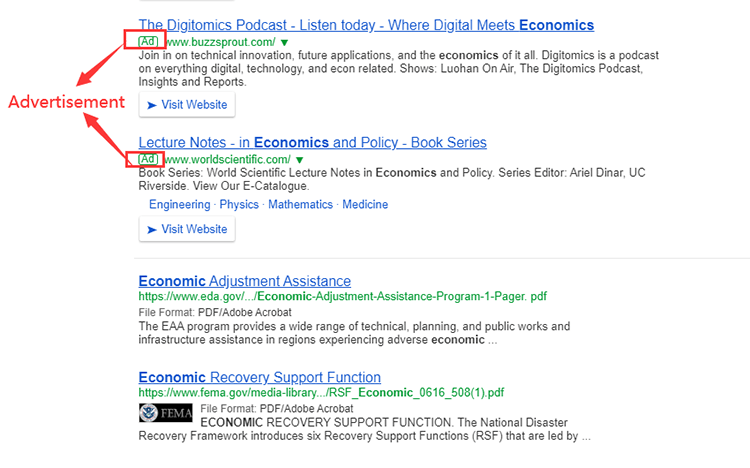
الخطوة 3. ثم يمكنك رؤية ملف PDF الذي يفتح مع المستعرض الخاص بك. إذا كنت تستخدم Google Chrome، يمكنك النقر فوق رمز "تنزيل" الذي يظهر على شريط الأدوات لتنزيل ملف PDF. في هذه الصفحة ، يمكنك أيضًا تدوير وطباعة ملف PDF حسب حاجتك.
2. PDFGeni
PDFGeni هو محرك بحث PDF يمكنه البحث في الكتب الإلكترونية PDF والأدلة والكتالوجات والجداول والمستندات. لن يقوم الخادم بجمع أي معلومات حول عنوان Mac الخاص بك ، وعنوان IP ، وما إلى ذلك. سيجمع معلومات مثل المكان الذي تنتمي إليه وعبارات البحث لتحليل عمليات البحث الشائعة حول العالم. سيتم عرض جميع مصطلحات البحث الشائعة بترتيب عشوائي.
الخطوة 1. انتقل إلى محرك البحث. في الصفحة الرئيسية ، يمكنك استخدام أداة "المفضلة" للذهاب إلى ملف PDF الذي تضيفه إليه من قبل. أدخل الكلمات الأساسية لملف PDF الذي تريد البحث عنه ، ثم انقر فوق الزر "بحث".
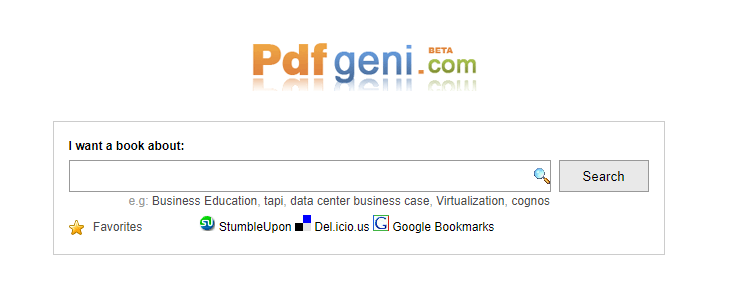
الخطوة 2. سوف تظهر لك النتيجة على الفور. أسفل شريط البحث ، ستجد عمليات البحث الشائعة ، ويتم سرد جميع مصطلحات البحث الأخيرة حسب البلد.
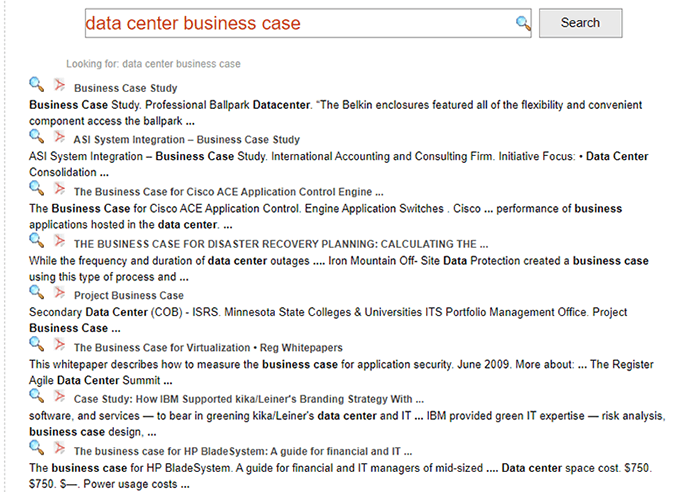
الخطوة 3. انقر فوق العنصر الذي تريد تنزيله أو يمكنك فقط عرض ملف PDF في المستعرض. إذا كنت تستخدم Google Chrome، يمكنك النقر فوق رمز "تنزيل" الذي يظهر على شريط الأدوات لتنزيل ملف PDF. في هذه الصفحة ، يمكنك أيضًا تدوير وطباعة ملف PDF حسب حاجتك.
3. Docjax
Docjax هو واحد من أكبر محركات البحث عن المستندات في العالم. إنها خدمة مجانية تبحث على وجه التحديد عن ملفات المستندات. طالما قمت بإدخال الكلمات الرئيسية للبحث عن المستندات ذات الصلة ، يمكنك مشاهدة نتائج البحث ذات الصلة للتنسيقات الأربعة لمستندات DOC و XLS و PPT و PDF. من بين عناصر نتائج البحث ، يمكنك معاينة وتنزيل ملف PDF وهو مناسب تمامًا.
الخطوة 1. اكتب موقع محرك بحث Docjax في متصفحك.
الخطوة 2. بعد إدخال الكلمات الرئيسية ليتم البحث فيها في مربع البحث ، انقر فوق رمز "العدسة المكبرة" بجوار مربع الإدخال للبحث في ملف PDF.
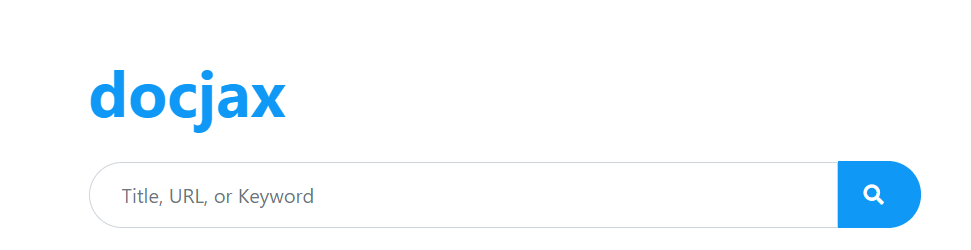
الخطوة 3. بعد ذلك ، يتم سرد نتائج البحث عن الكلمات الرئيسية. يمكنك الاطلاع على معلومات المستند وعرض المستند في كل نتيجة.
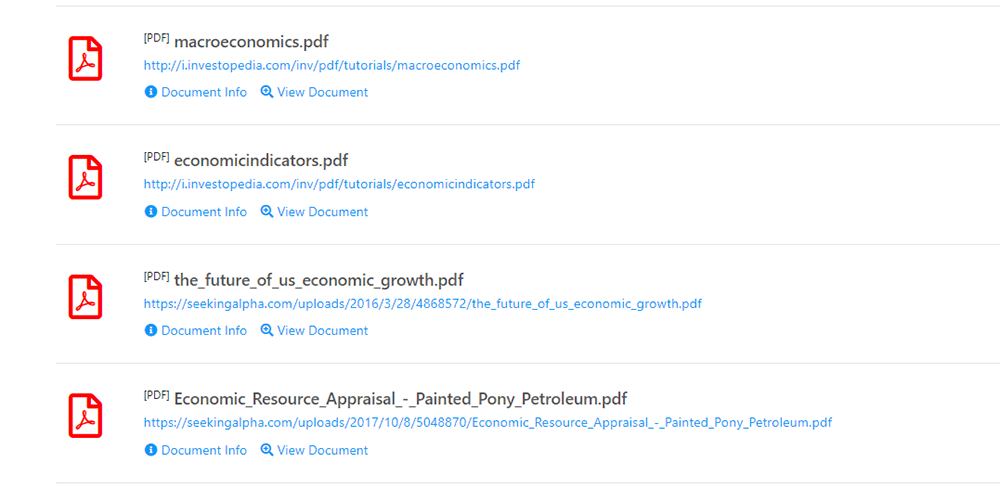
الخطوة 4. يمكنك عرض معلومات المستند بالنقر فوق الزر "معلومات المستند" وتنزيل مستند PDF في المستعرض الخاص بك عن طريق النقر فوق الزر "عرض المستند".
4. FreeFullPDF
FreeFullPDF هو محرك بحث مجاني قوي للمقالات العلمية بتنسيق PDF. باستخدام FreeFullPDF ، يمكنك تنزيل المجلات العلمية والأوراق والملصقات وما إلى ذلك. يمكنك البحث في أكثر من 80 مليون مستند علمي. قد يحتوي هذا الموقع على روابط وإعلانات دعائية. لكنها لا تخزن أو تحفظ أو تجمع معلومات شخصية. لذلك لا تخف من تسريب الخصوصية على هذا الموقع.
الخطوة 1. اكتب الكلمات الرئيسية في مربع البحث ثم انقر فوق رمز "بحث".
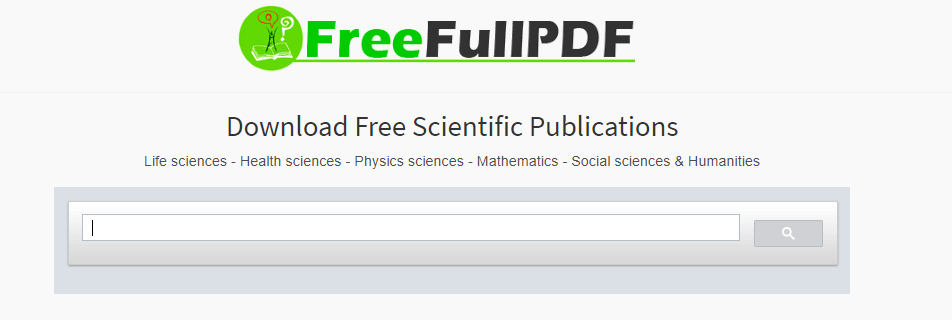
الخطوة 2. ما عليك سوى النقر على عنوان ملف PDF ثم يمكنك الحصول على إصدار PDF من الملف الذي تحتاجه.
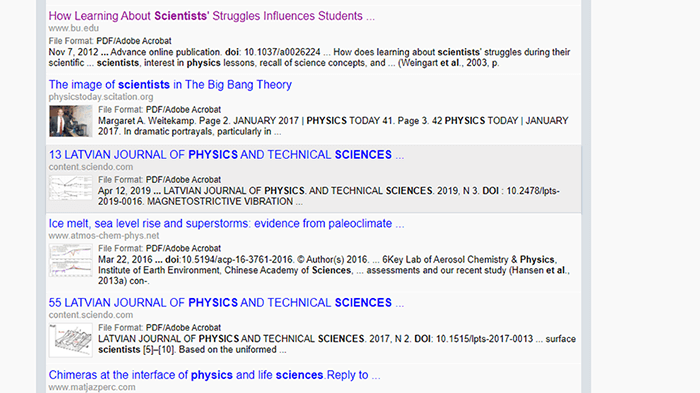
الخطوة 3. انقر على أيقونة "تنزيل" لتنزيل ملف PDF.
5. PDF Search Engine
PDF Search Engine هو محرك بحث PDF يساعدك في العثور على كتب PDF مجانية وكتب إلكترونية وملفات PDF و Word أخرى. يعد استخدام محرك البحث هذا سهلاً مثل استخدام محركات البحث الأخرى ، مثل Google و Bing و Yahoo. ببساطة اكتب الاستعلام في مربع النص ، ثم انقر فوق "أدخل" أو زر "بحث". سترى قائمة بنتائج البحث المتعلقة باستعلامك.
الخطوة 1. انتقل إلى موقع الويب ثم اكتب الكلمات الأساسية في مربع البحث. تذكر أن تختار "ملفات PDF" كتنسيق للملف. ثم انقر على أيقونة "بحث".
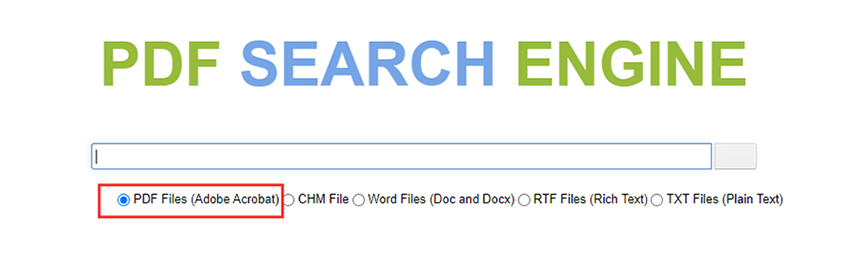
الخطوة 2. كما أن صفحة نتائج PDF Search Engine بسيطة للغاية. تحتاج فقط إلى النقر فوق المقالة المستهدفة التي تحتاجها. ثم يمكنك عرض ملف PDF مباشرة بدون قارئات PDF أخرى.
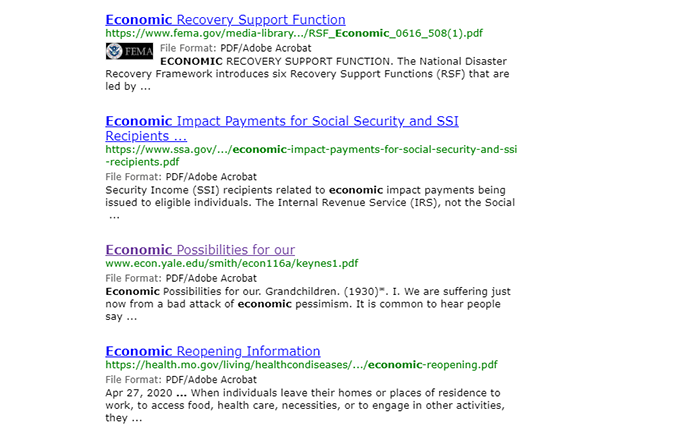
الخطوة 3. بعد ذلك ، يمكنك تنزيل الملف بالنقر فوق صفحة "تنزيل" في المستعرض الخاص بك.
استنتاج
قمنا بإدراج 5 أنواع من محركات بحث PDF. يمكنك اختيار الأفضل حسب احتياجاتك. إذا كنت بحاجة إلى بعض المستندات العلمية ، فيمكنك استخدام محرك البحث FreeFullPDF. إذا كنت لا ترغب في مشاهدة الإعلانات على الصفحة ، يمكنك استخدام PDFGeni للبحث في ملف PDF. جربها الآن وسيمكنك من البحث عن معلومات PDF التي تحتاجها بسرعة أكبر وسهولة!
هل كان المقال مساعدا؟! شكرا لك على ملاحظاتك!
نعم أو لا
































تعليق